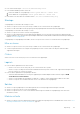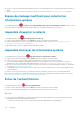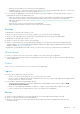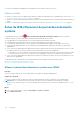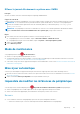Users Guide
Table Of Contents
- SupportAssist Enterprise version 2.0.60 Guide de l’utilisateur
- Présentation
- Mise en route avec SupportAssist Enterprise
- Configuration de SupportAssist Enterprise sur le système local
- Configuration de SupportAssist Enterprise pour les périphériques distants
- Évaluation de SupportAssist Enterprise
- Téléchargement du module d’installation de SupportAssist Enterprise
- Installation ou mise à niveau de SupportAssist Enterprise
- Configuration minimale requise pour l’installation et l’utilisation de SupportAssist Enterprise
- Installation de SupportAssist Enterprise
- Mise à niveau vers SupportAssist Enterprise
- Migration vers SupportAssist Enterprise
- Utilisation de SupportAssist Enterprise sans enregistrement
- Enregistrement de SupportAssist Enterprise
- Configurer un système SELinux pour recevoir des alertes
- Ouvrir l'interface utilisateur de SupportAssist Enterprise
- Se connecter à SupportAssist Enterprise
- Se déconnecter de SupportAssist Enterprise
- Ajout de périphériques
- Méthodes d’ajout d’appareils
- Types d’appareils et appareils applicables
- Ajouter un serveur ou un hyperviseur
- Ajouter un iDRAC
- Ajouter un châssis
- Ajouter un périphérique de mise en réseau
- Ajouter une baie de stockage PowerVault séries MD
- Ajouter une solution de stockage EqualLogic PS Series
- Ajouter une solution de stockage Compellent SC Series
- Ajouter un périphérique NAS Dell Fluid File System
- Ajouter d’un logiciel
- Ajouter une solution
- Ajouter une machine virtuelle
- Ajouter un appareil par duplication
- Gestion des règles de détection de périphériques
- Affichage des tickets et des appareils
- Surveillance de l’intégrité du site
- Utilisation des extensions
- Types d’extension
- Prise en charge de la configuration de l'adaptateur ou du Remote Collector
- Découvrez l’ajout d’appareils gérés via des consoles de gestion de systèmes
- Présentation des adaptateurs
- Installation de l’adaptateur OpenManage Essentials
- Installation de l’adaptateur Microsoft System Center Operations Manager
- Packs d’administration pour l’inventaire des appareils gérés par Operations Manager
- Configuration d’un adaptateur OpenManage Enterprise
- Affichage du volet de présentation de l'adaptateur
- Affichage des périphériques répertoriés dans l'inventaire par l'adaptateur
- Synchronisation d'un adaptateur
- Modifier un adaptateur
- Supprimer un adaptateur
- Durée approximative nécessaire à l'attribution d'un Profil d'identification
- Présentation du Remote Collector
- Configuration minimale requise pour l’installation d’un Remote Collector
- Configuration d’un Remote Collector
- Affichage des collectes pour les périphériques associés à un Remote Collector
- Affichage du volet de présentation du Remote Collector
- Affichage des périphériques associés à un Remote Collector
- Modifier le collecteur distant
- Supprimer le collecteur distant
- Groupe de périphériques
- Groupes de périphériques prédéfinis
- Affichage des groupes d’appareils
- Création d’un groupe de périphériques
- Gestion des appareils d’un groupe de périphériques
- Gestion des informations d’identification d’un groupe de périphériques
- Afficher et mettre à jour les informations d’un groupe de périphériques
- Suppression d’un groupe de périphériques
- Gestion des informations d'identification de périphériques
- Validation de l’inventaire des appareils
- Maintenance de la fonctionnalité SupportAssist
- Activer ou désactiver la surveillance d’un appareil
- Effectuer une détection en profondeur
- Installation ou mise à niveau d’OMSA à l’aide de SupportAssist Enterprise
- Configuration des paramètres SNMP à l’aide de SupportAssist Enterprise
- Affichage et mise à jour des informations de contact
- Afficher et mettre à jour les informations sur l’envoi des pièces
- Intégrer SupportAssist Enterprise à votre compte TechDirect
- Configuration des paramètres du serveur proxy
- Test de connectivité
- Test de la fonctionnalité de création de tickets
- Effacement du journal des événements système
- Mise à jour automatique
- Suppression d’un appareil
- Configuration des notifications par e-mail
- Configuration des paramètres de collecte
- Conditions requises pour la collecte des informations système
- Activation ou désactivation de la collecte automatique des informations système sur la création de tickets
- Activation ou désactivation des collectes d’analytique
- Activer ou désactiver la collecte périodique des informations système à partir de tous les périphériques
- Activation ou désactivation de la collecte des informations d’identité
- Activation ou désactivation de la collecte des informations système
- Activation ou désactivation du chargement automatique des collectes
- Activation ou désactivation des collectes d’analytique
- Affichage des collectes
- Affichage d’une collecte à partir de la page Appareils
- Affichage d’une collecte à partir de la page Collectes
- Affinage des collectes basées sur une plage de dates
- Visionneuse de configuration
- Éléments signalés dans les collectes périodiques à partir des serveurs
- Téléchargement et affichage d’une collecte d’appareils multiples
- Présentation des collectes d’analytique
- Utilisation de SupportAssist Enterprise pour collecter et envoyer les informations système
- Configuration de SupportAssist Enterprise pour la collecte et l'envoi d'informations système
- Démarrage de la collecte des informations système à partir d’un seul appareil
- Démarrage de la collecte des informations système à partir de plusieurs appareils
- Téléchargement d’une collecte
- Chargement d’une collecte à partir d’un site déconnecté
- Présentation du mode de maintenance
- Groupes d'utilisateurs SupportAssist Enterprise
- Configuration manuelle des paramètres SNMP
- Configuration manuelle de la destination des alertes d'un serveur
- Configuration manuelle de la destination des alertes d'un serveur en utilisant le fichier de script sur serveur exécutant Windows
- Configuration manuelle de la destination des alertes d'un serveur exécutant Windows
- Configuration manuelle de la destination des alertes d'un serveur en utilisant le fichier de script sur serveur exécutant Linux
- Configuration manuelle de la destination des alertes d’un serveur exécutant Linux
- Configuration manuelle de la destination des alertes de l’iDRAC à l’aide de l’interface Web
- Configuration manuelle de la destination des alertes d’un appareil de mise en réseau
- Configuration manuelle de la destination des alertes d'un serveur
- Gestion des alertes de SupportAssist Enterprise dans TechDirect
- Autres informations utiles
- Surveillance des serveurs à la recherche de problèmes matériels éventuels
- Prise en charge de l'installation ou de la mise à niveau automatique d'OMSA
- Prise en charge de la configuration automatique des paramètres SNMP
- Installation d’un correctif pour SupportAssist Enterprise
- Activer ou désactiver les paramètres de l’interface API
- Connexion à TechDirect
- Détection en profondeur
- Corrélation entre les périphériques
- Affichage Association
- Détection des problèmes matériels dans les périphériques de stockage connectés
- Prise en charge des périphériques OEM
- Installation de Net-SNMP sur un serveur exécutant Linux
- Configuration des accès sudo pour SupportAssist Enterprise sur un serveur exécutant Linux
- Vérification de la communication entre l'application SupportAssist Enterprise et le serveur SupportAssist
- Accès aux journaux d’application de SupportAssist Enterprise
- Gestion d'une tempête d'événements
- Accès à l'aide contextuelle
- Afficher les informations sur le produit SupportAssist Enterprise
- Désinstallation de SupportAssist Enterprise
- Identifier la série de serveurs PowerEdge
- Dépannage
- Installation de SupportAssist Enterprise
- Enregistrement de SupportAssist Enterprise
- Ouverture de l'interface utilisateur de SupportAssist Enterprise
- Connexion à SupportAssist Enterprise
- Impossible d’ajouter le périphérique
- Ajout d'un adaptateur impossible
- Ajout de Remote Collector impossible
- Déconnecté(es)
- OMSA non installé
- SNMP non configuré
- Nouvelle version d'OMSA disponible
- Impossible de configurer SNMP
- Impossible de vérifier la configuration SNMP
- Impossible d'installer OMSA
- Impossible de vérifier la version OMSA
- OMSA non pris en charge
- Impossible d'atteindre le périphérique
- Impossible d'obtenir les informations système
- Espace de stockage insuffisant pour collecter les informations système
- Impossible d'exporter la collecte
- Impossible d’envoyer les informations système
- Échec de l’authentification
- Échec de l#39;effacement du journal des événements système
- Mode de maintenance
- Mise à jour automatique
- Impossible de modifier les références du périphérique
- Création automatique de ticket
- Tâches planifiées
- Services SupportAssist Enterprise
- Impossible d’afficher les info-bulles dans Mozilla Firefox
- Autres services
- Sécurité
- Journaux
- Interface utilisateur de SupportAssist Enterprise
- Assistant d'enregistrement de SupportAssist Enterprise
- Page d'ouverture de session
- Intégrité du site
- Page Tickets
- Page Appareils
- Validation de l'inventaire du site
- Page Groupes de périphériques
- Gestion d'une règle de détection de périphériques
- Gestion des informations d'identification de compte
- Gestion des profils d'identification
- Page Collectes
- Collectes d’analytique
- Extensions
- Paramètres
- Test de connectivité réseau
- Test de SupportAssist Enterprise
- Annexe des codes d’erreur
- Ressources SupportAssist Enterprise
- Contacter Dell EMC
Impossible d'obtenir les informations système
Si un périphérique affiche un état Impossible d’obtenir les informations système :
● Cliquez sur le lien d'état d'erreur dans la colonne État pour afficher les étapes de résolution possibles.
● Vérifiez si le périphérique est accessible à partir du serveur sur lequel SupportAssist Enterprise est installé.
● Vérifiez si les références du périphérique (nom d'utilisateur et mot de passe) fournies sont correctes.
● Si le mot de passe du périphérique est long (plus de 10 caractères), essayez un mot de passe plus court (environ 5 à 7 caractères,
espaces et guillemets exclus), puis mettez à jour le mot de passe dans SupportAssist Enterprise.
Serveurs
● Si vous ajoutez un périphérique en fournissant les informations du système d'exploitation (avec agent de surveillance) et que le
périphérique exécute un système d'exploitation Windows :
○ Vérifiez si les références que vous avez fournies disposent des droits d'administrateur sur le périphérique.
○ Vérifiez si le service WMI (Windows Management Instrumentation) est en cours d'exécution sur le périphérique.
○ Si le problème persiste, consultez les instructions fournies dans la section « Securing a Remote WMI Connection » (Sécuriser une
connexion WMI distante) de la documentation technique sur msdn.microsoft.com.
● Si vous ajoutez un périphérique en fournissant les informations du système d'exploitation (avec agent de surveillance) et que le
périphérique exécute un système d'exploitation Linux :
○ Vérifiez si les références fournies correspondent à des droits racine, de super utilisateur ou d'utilisateur sudo sur le périphérique. Si
vous fournissez le nom d'utilisateur et le mot de passe d'un utilisateur sudo, assurez-vous que celui-ci est configuré pour
SupportAssist Enterprise. Voir la section Configuration de l'accès sudo pour SupportAssist Enterprise.
○ Vérifiez si le service Secure Shell (SSH) est en cours d'exécution sur le périphérique.
○ Vérifiez si l'authentification par mot de passe SSH est activée (elle l'est par défaut).
○ Assurez-vous qu'OpenSSL est à jour. Pour en savoir plus, voir la résolution pour la vulnérabilité d'injection dans OpenSSL CCS
(CVE-2014-0224) disponible sur le site Web du support technique du système d'exploitation.
● Si vous ajoutez un périphérique en fournissant les informations de l'iDRAC (surveillance sans agent), assurez-vous que l'iDRAC dispose
d'une licence Enterprise ou Express. Pour en savoir plus sur l’achat et l’installation d’une licence Enterprise ou Express, voir la section
« Gestion des licences » du document iDRAC User’s Guide (Guide d’utilisation d’iDRAC) à l’adresse https://www.dell.com/
idracmanuals.
● Si le message d’erreur indique que SupportAssist Enterprise ne peut pas obtenir les informations système du périphérique, car le niveau
de chiffrement SSL du périphérique est réglé sur 256 bits ou plus :
1. Téléchargez le kit https://www.azulsystems.com/products/zulu/cryptographic-extension-kit disponible sur le site Web
Azul Systems.
2. Extrayez le fichier téléchargé.
3. Copiez les fichierslocal_policy.jar et US_export_policy.jar et collez-les à l’emplacement suivant sur le système sur
lequel SupportAssist Enterprise est installé :
○ Sous Windows : <Drive where SupportAssist Enterprise is installed>:\Program Files\Dell
\SupportAssist\jre\lib\security
○ Sous Linux, procédez comme suit : /opt/dell/supportassist/jre/lib/security
4. Redémarrez le service SupportAssist et relancez l’opération.
Après avoir résolu le problème sous-jacent, lancez manuellement la collecte et le chargement des informations système. Voir la section
Démarrage de la collecte des informations système à partir d'un seul périphérique.
Hyperviseurs
Pour les périphériques exécutant VMware ESX et ESXi :
● Assurez-vous que SFCBD et CIMOM sont activés sur votre périphérique.
○ Pour activer SFCBD, utilisez la commande suivante : /etc/init.d/sfcbd-watchdog start.
○ Pour activer WBEM, utilisez la commande suivante : esxcli system wbem set --enable true.
Selon votre cas de figure, vous devrez peut-être exécuter les commandes suivantes.
162
Dépannage